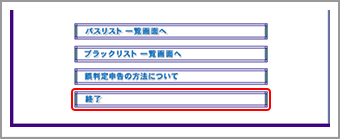迷惑メールフォルダへ振り分ける設定
[meiwaku]の目印のついたメールを、So-net Webメールの迷惑メールフォルダへ自動的に振り分ける設定方法についてご説明します。
1. ログイン画面
迷惑メール振り分けサービスの[お申し込み/設定変更]ページから[迷惑メール振り分け方法の変更]ボタンをクリックして、ログインしてください。
2. 手続き対象ユーザーIDの確認画面
「手続き対象ユーザーIDの確認画面」が表示されますので画面を確認し、間違いがなければ「実行」ボタンをクリックします。
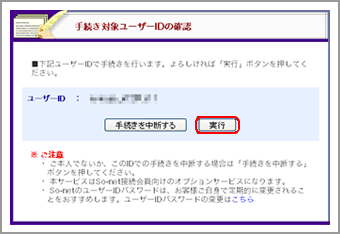
3. 迷惑メール振り分けサービス設定状況画面
[迷惑メールが見つかった時の動き]の[目印をつけて迷惑メールフォルダへメールを移す]をチェックし、[変更]ボタンをクリックしてください。
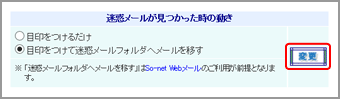
4. 迷惑メール振り分けサービス振り分け方法確認画面
[振り分け方法]に変更後の状況が表示されますので、ご確認の上、変更する場合は[確認]ボタンをクリックしてください。変更を取りやめる場合は、[戻る]ボタンをクリックしてください。
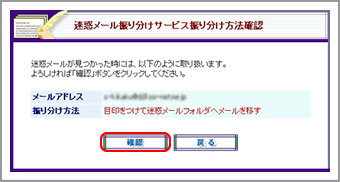
5. 迷惑メール振り分けサービス振り分け方法設定完了画面
設定が変更され、迷惑メール振り分けサービス振り分け方法設定完了画面が表示されます。内容をご確認の上、[設定状況画面へ]ボタンをクリックしてください。
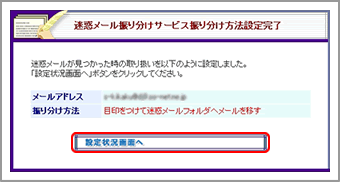
6. 迷惑メール振り分けサービス設定状況画面
[迷惑メールが見つかった時の動き]が変更されていることを確認し、一番下の[終了]ボタンをクリックしてください。